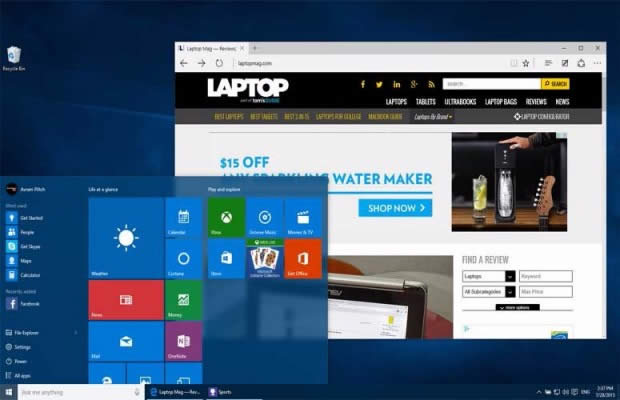| Windows 10是美国微软公司研发的跨平台及设备应用的操作系统。是微软发布的最后一个独立Windows版本。Windows 10共有7个发行版本,分别面向不同用户和设备。2014年10月1日,微软在旧金山召开新品发布会,对外展示了新一代Windows操作系统,将它命名为“Windows 10”,新系统的名称跳过了这个数字“9”。截止至2018年3月7日,Windows 10正式版已更新至秋季创意者10.0.16299.309版本,预览版已更新至春季创意者10.0.17120版本 ghost Win10 系统运行速度是每个Windows用户所追求的,通常情况下,系统设置也会影响到电脑的运行速度,往往手动设置便可优化提升系统的运行速度的,现ghost123介绍ghost Win10 64位系统安装完成后的性能提升优化的五大方法。
一、缩短Ghost win10关机时间的妙招
1、按“Win+R”打开“运行”窗口,输入‘regedit’命令后按回车,打开注册表管理器,
2、在打开的注册表编辑器中找到这个键值 ‘HKEY_LOCAL_MACHINE——SYSTEM——CurrentControlSet——Control’,
3、在‘WaitToKillServiceTimeOut’上右键,将数值修改到很低,一般默认是12000(代表12秒)这是在关机时Windows等待进程结束的时间,你可把这个时间值改小,任意值都可以。
4、修改完成后保存退出注册表,重启计算机才可生效。
二、删除多余的字体
Windows系统中的字体特别是TrueType默认字体将占用一部分系统资源。你只需保留自己日常所需的字体就好了,删除多余的字体的办法:打开控制面板找到字体文件夹(路径地址是Control PanelAll Control Panel ItemsFonts),然后可以把自己不需要经常使用的字体都移到另外一个备份起来的临时文件夹中,以便日后你想使用时可以方便找回。如果你觉得自己不会再使用这些字体的话,大可不必备份,完全卸载了也是可以的。
三、 减少随机启动项加快系统运行速度的妙招
按“Win+R”打开“运行”窗口,输入“msconfig”,在弹出的窗口中切换到Startup标签,禁用掉那些不需要的启动项目即可,一般情况下,只运行一个输入法程序和杀毒软件即可。
四、窗口转换更快速的妙招
Windows 10系统绚丽的效果的确美观,但漂亮的效果就需要拿速度来交换的,因此如果你想要Windows10系统中的各个窗口切换得更快速,将窗口最大、最小化的动画效果关闭后,你就会发现窗口切换得更快了。
操作方法:首先在Windows10开始菜单处键入“SystemPropertiesPerformance”,然后找到(Visual Effects)可视化效果标签,将“Animate windows when minimizing and maximising”选项的勾选去掉,点击“确定”保存即可。
五、禁止Aero主题节省资源的妙招
Windows 10系统的Aero主题是很占系统资源的,如果系统速度不够快的话,或者想更快点的话,禁止Aero主题。操作方法:‘Personalise’上右键选择属性,在打开的属性窗口中选择‘Window Color’标签,然后不要勾选‘Enable Transparency’的项,点击‘Open classic appearance properties for more color options’,随便选择一个标准主题即可。
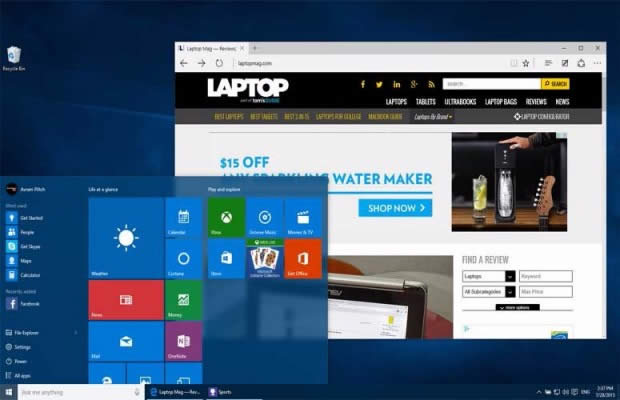
Ghost123推荐:
●win10系统教程
●微软win10系统下载链接
●windows10系统激活【win10激活工具】
Windows 10系统成为了智能手机、PC、平板、Xbox One、物联网和其他各种办公设备的心脏,使设备之间提供无缝的操作体验。
|